POSKOTA.CO.ID - WhatsApp telah menjadi salah satu aplikasi komunikasi paling populer di dunia, digunakan oleh jutaan orang untuk berkirim pesan, berbagi file, dan melakukan panggilan.
Selain aplikasi mobile, WhatsApp juga menyediakan fitur WhatsApp Web yang memungkinkan pengguna mengakses akun mereka melalui browser di komputer.
Namun, penggunaan WhatsApp Web sering kali memunculkan kekhawatiran tentang privasi, terutama jika perangkat yang digunakan bersifat umum atau dipakai bersama.
Untuk mengatasi hal ini, WhatsApp menyediakan opsi untuk mengunci akses dan meningkatkan keamanan akun.
Baca Juga: Cara Mengatasi Tidak Dapat Kode Verifikasi Whatsapp Ketika Login
Mengapa Perlu Mengunci WhatsApp Web?
Menggunakan WhatsApp Web di komputer, terutama di perangkat bersama seperti komputer kantor atau warnet, dapat meningkatkan risiko akses tanpa izin.
Tanpa pengamanan yang memadai, orang lain yang memiliki akses ke perangkat tersebut mungkin dapat membuka percakapan Anda.
WhatsApp Web memiliki fitur keamanan bawaan yang memungkinkan pengguna untuk mengunci layar atau mengaktifkan verifikasi tambahan, sehingga hanya Anda yang dapat mengakses akun.
Dengan mengunci WhatsApp Web, Anda dapat memastikan bahwa data pribadi dan percakapan tetap terlindungi dari tangan yang tidak bertanggung jawab.
Baca Juga: Waspada! Modus Penipuan Pinjol Ilegal via WhatsApp, Begini Cara Menghadapinya
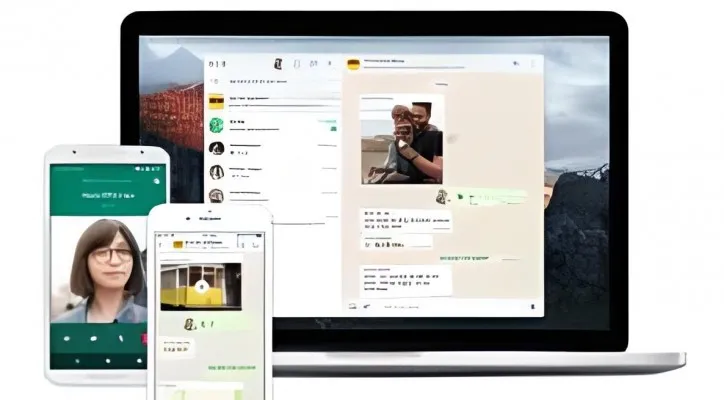
Langkah-Langkah Mengunci WhatsApp Web
WhatsApp menyediakan fitur penguncian layar (screen lock) untuk WhatsApp Web yang dapat diaktifkan dengan mudah.
Fitur ini meminta kata sandi setiap kali Anda membuka WhatsApp Web setelah periode tidak aktif. Berikut adalah panduan untuk mengaktifkannya:
- Pertama, pastikan Anda telah masuk ke WhatsApp Web dengan memindai kode QR melalui aplikasi WhatsApp di ponsel Anda.
- Setelah masuk, klik ikon gir di sudut kiri bawah layar WhatsApp Web untuk membuka menu pengaturan.
- Dari menu tersebut, pilih opsi “Privasi” untuk mengakses pengaturan keamanan. Di bagian privasi, Anda akan menemukan opsi “Kunci Layar” atau “Screen Lock”.
- Aktifkan fitur ini dengan menggeser tombol ke posisi hidup, lalu atur kata sandi yang kuat. WhatsApp akan meminta Anda memasukkan kata sandi ini setiap kali sesi WhatsApp Web tidak aktif selama beberapa menit.
Untuk memastikan keamanan maksimal, pastikan kata sandi yang Anda buat tidak mudah ditebak. Kombinasikan huruf, angka, dan simbol untuk membuatnya lebih sulit diretas.
Selain itu, Anda juga dapat mengatur durasi waktu sebelum layar terkunci otomatis, misalnya setelah 1 menit, 1 jam, atau 8 jam, tergantung pada kebutuhan Anda.